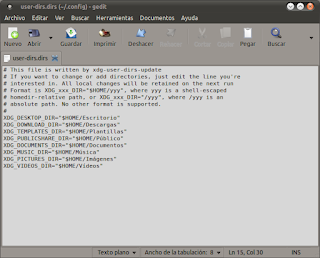Interrogado en el Aeropuerto de Campodichino durante un viaje en su exilio europeo, Juan Perón explica cómo mover el directorio /home a un disco nuevo en Ubuntu.
Periodistas: General, una corta interrogante y lo dejamos que está ocupado, sabemos que tiene que viajar a Roma. ¿Cómo trasvasamos el directorio /home a otra partición o a un disco nuevo en Ubuntu?
Perón: Vea, es una buena pregunta que surge de una necesidad. Pero esto se debe a la imprevisión, que es la madre de todos los problemas en la vida. El verdadero Conductor ha de saber ver para prever, y eso es algo que no lo dan los ojos, lo da la experiencia, ¿sabe?
Pues bien señores, cuando estos directorios colman una partición o unidad de almacenamiento en disco, pueden dar lugar a problemáticas críticas en cuanto al sistema de archivo; podrían incluso provocar que el sistema no pueda iniciarse correctamente, y que fuese necesario tronar el escarmiento.
En la Argentina ha de obrarse obrarse con previsión, pues es preferible medir dos veces y cortar una. Pero en otra, esto solo puede percibirse una vez probado el traje: ya se han configurado todos los directorios en el sistema de archivo y particionado, lo que suele acarrear la necesidad de establecer una clara política de solución. En este caso, poco vale la persuasión, ya nos comimos el paquete. Y solo queda elaborar un Plan Quinquenal de redimensionado de partición, o bien directamente instalar un nuevo disco en la máquina y mandár allí el /home.
Instalar y particionar una nueva unidad de disco en Linux
Antes de proceder a explicar lo que me piden, remozaré brevemente cómo agregar un nuevo disco a un equipo de escritorio o servidor que ya camina y se lava los dientes.
Para propósitos didácticos, asumamos el agregado de un disco rígido de estado sólido (nomenclado /dev/sdb de un tamaño de 270GB, al que dividiremos en dos particiones /dev/sdb1 y /dev/sdb2). Normalmente querrían hoy en día uno más grande, pero de momento este disco SSD nos viene bien.
El número de particiones a crear en el mismo así como la tabla de partición se determinarán en el tipo de etiqueta de disco, y en los primeros bytes de espacio en el mismo definen la MBR (Tabla Maestra de Inicio), encargada de almacenar la Tabla de Partición así como el cargador de arranque (en los discos arrancables, naturalmente). Si bien existen muchos tipos de etiquetas, Linux sólo acepta dos: MSDOS MBR (de 516 bytes de tamaño), o GPT (Tabla de Particionado GUID) MBR.
Primero, necesitamos contar con la herramienta parted o fdisk (por si no la tuviésemos en el sistema). Para ello abrimos una terminal con Ctrl+Alt+t e ingresamos el siguiente comando de organización:
sudo apt-get install parted fdisk
Una vez instalada parted, la utilizaremos para configurar el tipo de etiqueta de disco utilizando fdisk. Utilizaremos el nombre de etiqueta GPT en este ejemplo:
sudo parted /dev/sdb mklabel gpt
Nota: fdisk por ahora unicamente soporta la antigua MBR MSDOS, mientras que parted soporta ambas.
En caso de disco nuevo, creamos la primer partición (/dev/sdb1) con un tamaño, a modo de ejemplo, de 106 GB. Reservaríamos 1024 MB (1GB) para la MBR.
sudo parted -a cylinder /dev/sdb mkpart primary 1074MB 107GB
En este comando -a indica la alineación de partición a cilindros en el disco, mkpart crea la partición, primary crea una partición de tipo primaria (los otros valores podrían ser logical o extended), mientras que 1074MB es el comienzo y 107GB es el final de la partición.
Acto seguido revisamos el espacio libre en el disco como sigue:
Ahora crearemos una segunda partición (/dev/sdb2) con un tamaño, por ejemplo de 154GB
sudo parted -a cylinder /dev/sdb mkpart primary 115GB 208GB
Ahora, configuramos el tipo de sistema de archivo para cada una de las particiones (por ejemplo, el popular ext4 de Linux que recomiendo y el xfs favorecido en servidores de RedHat, que puede venir bien para intercambio):
mkfs.ext4 /dev/sdb1
mkfs.xfs /dev/sdb2
Para listar todos los dispositivos de almacenamiento adosados al sistema, ingresamos:
parted -l
Mover la carpeta /home a una partición dedicada
Pues bien señores. Ya agregado el disco nuevo a la máquina y creadas las particiones necesarias, es hora de trasvasar la carpeta home a una de dichas particiones. Para usar un sistema de archivaje habremos de montarlo en la raíz del sistema utilizando un directorio como punto de montaje: un directorio destino, tal como /home.
Como primer medida para este cometido, listemos el uso del sistema de archivaje de nuestro GNU con Linux gracias al comando df, de esta manera:
df -hl
Comprobada la lista, comenzaremos creando un nuevo directorio de circunstancias /srv/home, donde podremos montar la partición /dev/sdb1 temporalmente:
mkdir -p /srv/home
mount /dev/sdb1 /srv/home
Ahora usamos el comando rsync o cp para copiar el contenido de /home al directorio de circunstancias /srv/home (de este modo trasvasaremos todos los contenidos de usuarios a la partición /dev/sdb1).
Normalmente recomiendo usar rsync para este menester, sobre todo en ambientes de red:
rsync -av /home/* /srv/home/
...pero si no tuviésemos rsync bien podremos usar el comando cp de toda la vida:
cp -aR /home/* /srv/home/
El proceso naturalmente tardará acorde a la masa a copiar. Concluida la copia del contenido de los usuarios, conviene analizar diferencias entre ambos directorios utilizando el comando diff.
diff -f /home /srv/home
Si todo sale bien, no debería existir diferencia alguna entre el original y la copia, asegurándonos del resguardo efectivo.
Si no deseamos contar con un duplicado opcional, podremos borrar todo el contenido en el /home viejo con:
rm -rf /home/*
Ahora, desmontamos /srv/home:
umount /srv/home
...y como último paso montamos la partición /dev/sdb1 a /home, por esta sesión.
mount /dev/sdb1 /home
ls -l /home
Montar /home desde otro disco automáticamente
Ahora bien, debemos tener en cuenta que si bien acabamos de montar el disco /dev/sdb1 como partición de usuario en el sistema de archivos, este cambio sólo operará en esta sesión, en otras palabras, hasta reiniciar la máquina. Para no tener que montar a mano todas las veces que reiniciamos el equipo, será imperioso agregar por única vez una línea de entrada específica a la tabla del sistema de archivaje, el fichero /etc/fstab, lo que volverá permanentes los cambios. De esta manera, toda vez que arranque el sistema, se montará la partición /dev/sdb1 en /home.
En primer lugar obtenemos el identificador UUID del disco con el comando:
sudo blkid /dev/sdb1
El sistema nos devolverá algo como:
/dev/sdb1: UUID="e087e709-20f9-42a4-a4dc-d74544c490a6" TYPE="ext4" PARTLABEL="primary"
PARTUUID="52d77e5c-0b20-4a68-ada4-881851b2ca99"
Una vez conocida la UUID de nuestra unidad, editamos la tabla /etc/fstab con Nano:
sudo nano /etc/fstab
...y agregamos la siguiente línea (naturalmente, uds. modificarán la línea de acuerdo al resultado obtenido).
UUID=e087e709-20f9-42a4-a4dc-d74544c490a6 /home ext4 defaults 0 2
Consideremos los campos de la línea anterior para su estudio:
- UUID – especifica el dispositivo de bloque, podremos alternativamente utilizar el fichero de dispositivo /dev/sdb1 pero no se recomienda, pues puede provocar errores si se cambia la estructura de particiones al cambiar de disco de conector mas adelante.
- /home – el punto de montaje.
- etx4 – describes el tipo de sistema de archivaje del dispositivo/partición.
- defaults – opciones de montaje (el valor significa rw, suid, dev, exec, auto, nouser, and async).
- 0 – usado por la herramienta de depuración; 0 significa que no hará volcados de depuración si el sistema de archivaje no está presente.
- 2 – utilizado por la herramienta fsck para descubrir el órden de revisión del sistema de archivaje; este valor significa revisar el dispositivo luego del comprobar el sistema de archivaje raíz..
Guardamos el fichero, y reiniciamos el sistema.
Podremos ejecutar el siguiente comando para ver si el directorio /home se desplazó correctamente a la partición dedicada:
df -l
Con esto ya habrán trasvasado /home a otra partición o, en este caso, otro disco rígido particionado.
Periodistas: Muchas gracias por sus palabras, General.